如果我的 Kasa 設備(智慧插頭、智慧照明)不斷失去連接或離線,我該怎麼辦?
在某些情況下,Kasa 智慧設備工作不穩定或時不時失去連接,這可能是由於網路環境或其他一些原因造成的,本文提供了一些有用的提示來修復這種情況。
步驟 1 確保路由器運作正常。 重啟路由器和kasa設備,看看智慧設備是否重新連接。
步驟 2 確保 Kasa 智慧設備接收到良好的 Wi-Fi 訊號。 前往 “智慧設備” 在 Kasa 應用程式頁面檢查 Kasa 設備的訊號強度。
如果訊號強度範圍從 -70dBm to -40dBm,這意味著 Kasa 設備有來自路由器的良好訊號。
如果訊號強度小於-70dBm, 這意味著來自路由器的訊號強度太弱。 在這種情況下,請將 Kasa 設備靠近您的路由器進行嘗試。
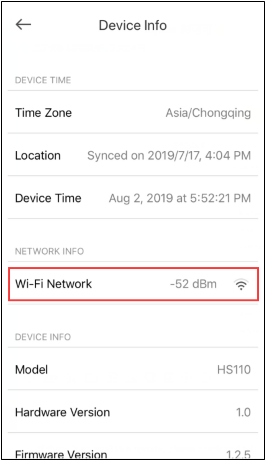
步驟 3. 更新 Kasa 設備的韌體
步驟 4. 確保 Kasa APP 在 APP Store 或 Google Play 中是最新的
步驟 5. 關閉路由器上的進階 Wi-Fi 設定,例如頻段導航 (也稱 ‘智慧連線’ 或 ‘完整家庭 Wi-Fi ‘), Wi-Fi 優化或 ‘頻段優化’
步驟 6. 嘗試更改路由器的 DNS 設定
主要 DNS 8.8.8.8
次要 DNS: 8.8.4.4
步驟 7. [選擇] 嘗試將智慧設備設定到其他路由器的2.4G Wi-Fi或移動熱點Wi-Fi,驗證此問題是否與特定路由器有關。
如果問題仍然存在,請聯繫TP-Link技術支援並提供以下資訊以支援我們進一步調查:
1. 離線時智慧設備上的 LED 狀態:紅色/閃爍綠色/常亮綠色等(用於 Kasa 插座)
2. 設備的 MAC 位址
3. TP-Link ID 電子郵件
4. 出現問題時,智慧設備是否在本地網路中運作?
測試時,將您的移動設備連接到家庭 Wi-Fi 網路,看看 Kasa 設備是否仍然可以在本地網路中存取。
3. 型號 Wi-Fi 路由器和您的網路拓撲:
例如 ISP Spectrum-Archer C7 路由器<無線> Kasa 設備
5. 問題發生的頻率如何,如何恢復連接,例如重啟智慧插座或重啟路由器?
這篇faq是否有用?
您的反饋將幫助我們改善網站

1.0_Setup-image_2000x2000_单只_列表页_normal_1596521450001c.png)